티스토리 뷰
목차
실수로 지운다거나, 의도적으로 지웠지만 다시 살리기를 원할 때가 있습니다.
참 난감하죠. 그럴 때 손쉽게 되살리는 방법을 알려드리겠습니다.
![휴지통 비우기[완전삭제]한 파일 복원하기](https://blog.kakaocdn.net/dn/djrpZN/btrqNLDXvaa/wKadm09NvEvfGO2Apr7WcK/img.png)
윈도우용 디스크드릴이라는 프로그램을 이용하면 손쉽게 해결이 가능합니다.
![휴지통 비우기[완전삭제]한 파일 복원하기](https://blog.kakaocdn.net/dn/b9qXRb/btrqQfLi3ip/zL88ZDeyDXUPSW0ayi5pu0/img.png)
다운받는 사이트 : 무료 다운로드
위에 클릭하셔서 다운받으면 됩니다.
![휴지통 비우기[완전삭제]한 파일 복원하기](https://blog.kakaocdn.net/dn/beiuaa/btrqMDTB4k8/WZEKUu0YzRWczQepQBYkVk/img.png)
이런 아이콘이 바탕화면에 추가가 됩니다
설치방법
실행 후에 [설치]버튼 클릭
![휴지통 비우기[완전삭제]한 파일 복원하기](https://blog.kakaocdn.net/dn/bTglJZ/btrqOgjqtT2/EN5kFuK6XjrGLviOVXevf0/img.png)
![휴지통 비우기[완전삭제]한 파일 복원하기](https://blog.kakaocdn.net/dn/bDiR0H/btrqQfxNkK7/GE39KgYTQ4nR2G84VDkF91/img.png)
![휴지통 비우기[완전삭제]한 파일 복원하기](https://blog.kakaocdn.net/dn/HxQ70/btrqT0GQQlC/DMxtqkZAHDpD1xbcUNF3Lk/img.png)
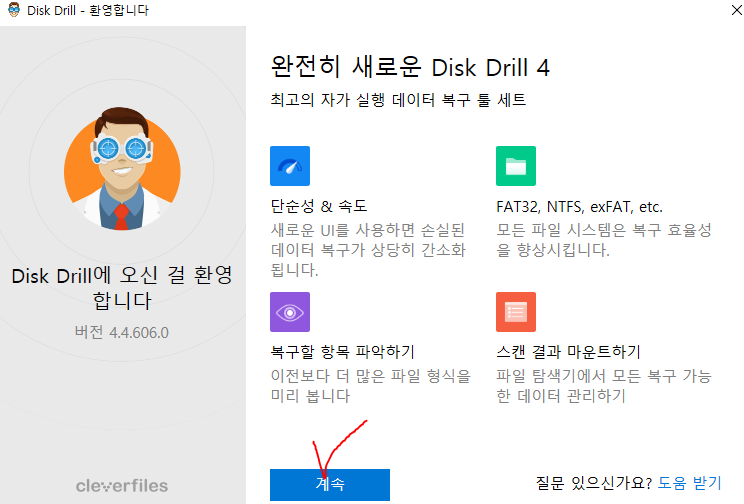
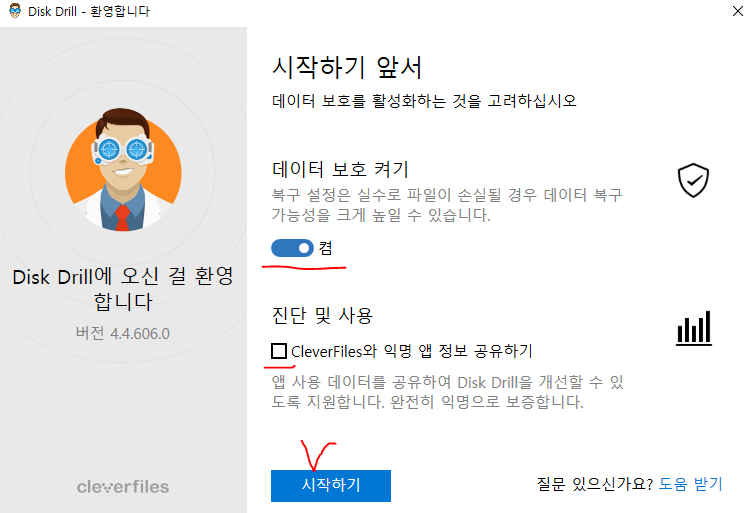
데이터보호 기능을 켜 놓게 되면
앞으로 컴퓨터를 사용하면서 파일을 복구할 일이 생겼을 때 복구 가능성을 크게 높일 수 있다고 합니다.
데이터 복구과정
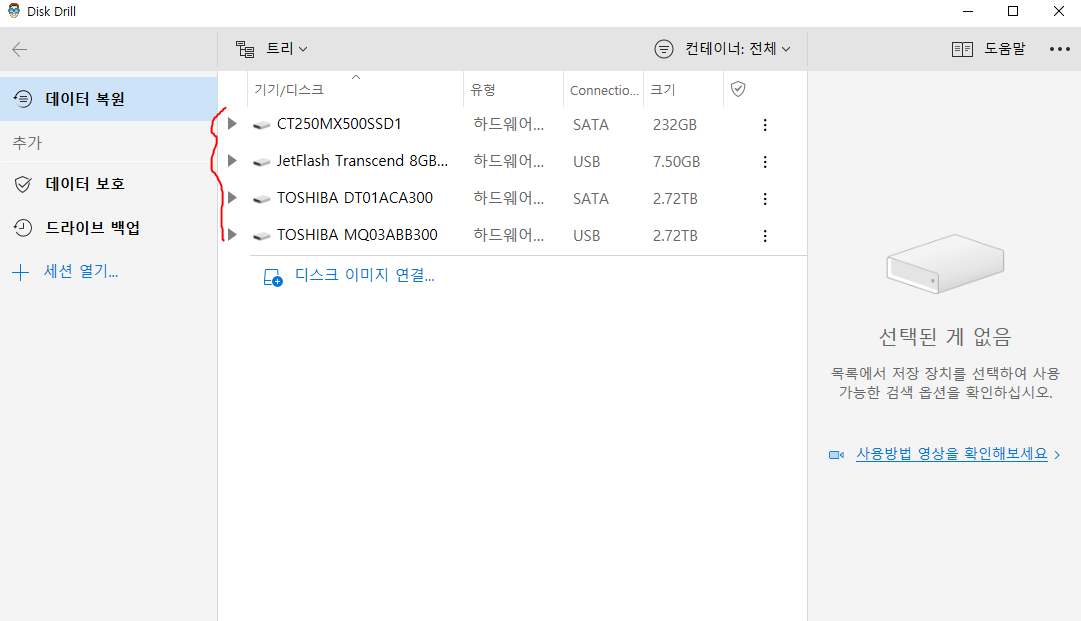
복구를 원하는 디스크 클릭
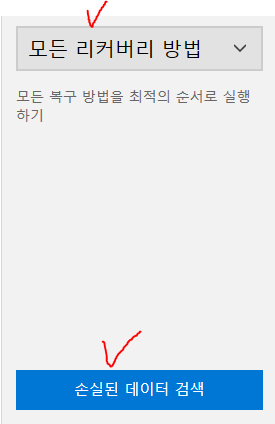
원하는 디스크를 클릭하면 오른쪽에 [모든 리커버리 방법] - [손실된 데이터검색]
무료버전이기 때문에 주어진대로 진행해야 합니다. 허허;
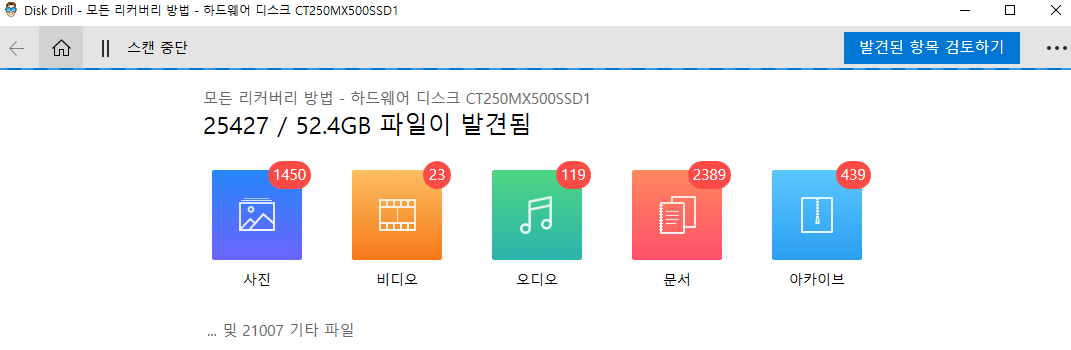
위와 같이 진행하는데요.
끝까지 스캔을 할 필요는 없습니다.
원하는 파일 종류를 클릭하여 찾는 파일이 있다면 스캔을 멈추면됩니다.

전 사진을 찾고 있었기 때문에 사진모양을 클릭을 하면 위와 같이 뜨는데요.
오른쪽 위에 [보기] - [파일 및 아이콘]을 클릭하면 크기가 확대되어 미리 볼 수 있게됩니다.

너무 방대하게 뜰 수 있습니다. 분류별이름에서 원하는 유형을 추려줄 수 있습니다.
복구를 원하는 파일을 찾았다면 복구를 멈추고 복원을 진행하셔야 합니다.

스캔을 중단한 후에 원하는 파일을 클릭하고 복원을 눌러주면 복원이 가능합니다.
위에는 예시라 아무 사진파일이나 표기해봤습니다.
